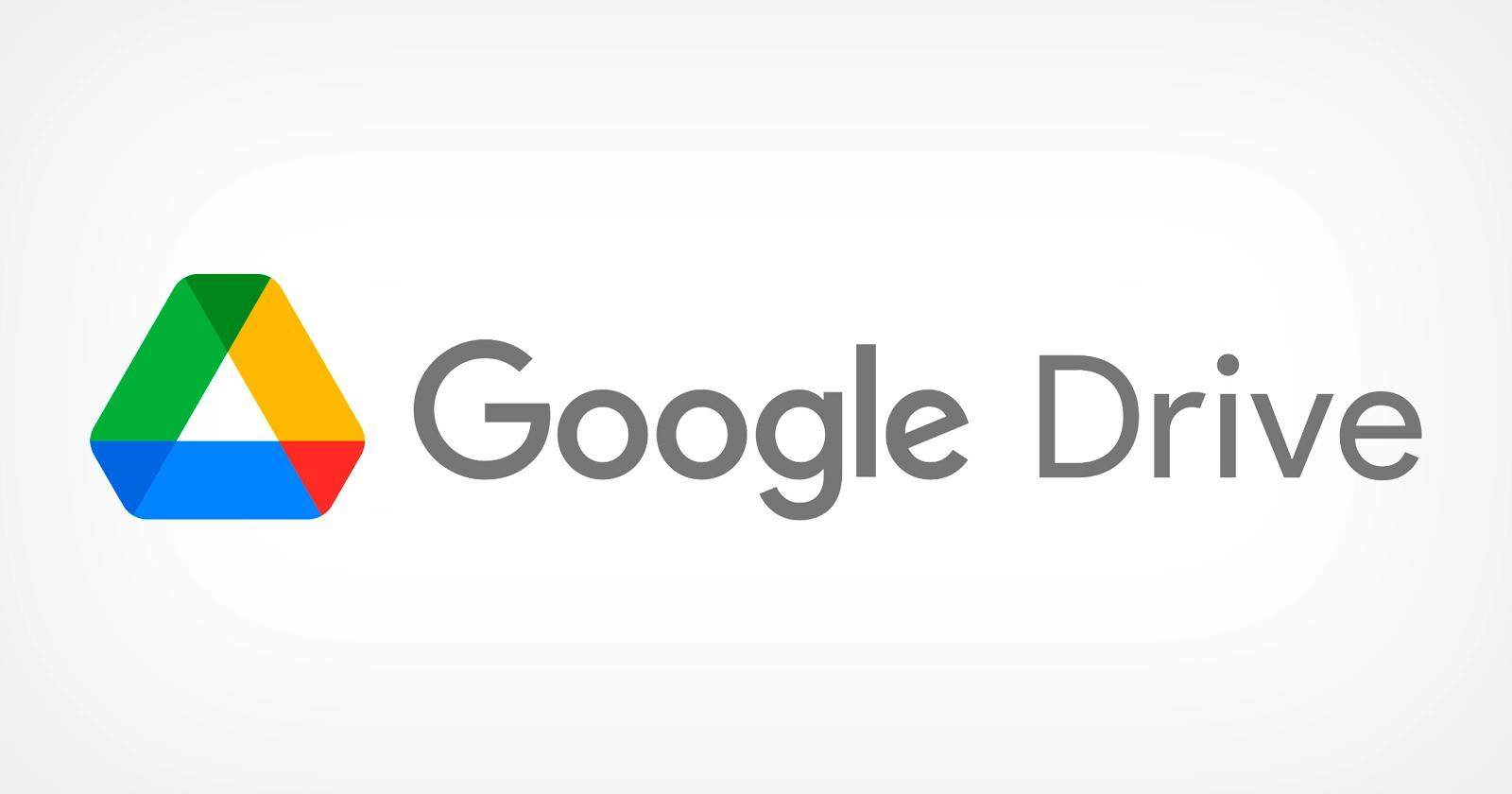Hướng dẫn bạn cách thay đổi kích thước văn bản cực nhanh trên iOS 15
Trên hệ điều hành iOS, Apple không cho phép người dùng tùy biến giao diện như trên Android, nhưng một vài tính năng ẩn có thể bạn chưa biết trên iOS 15 sẽ giúp cho bạn tùy chỉnh theo sở thích của mình, điển hình là tính năng Cỡ chữ.
Cỡ chữ là một tính năng giúp bạn dễ dàng thay đổi kích thước văn bản cho hệ thống, thực chất tính năng này đã có mặt từ lâu ở mục Trợ năng. Tuy nhiên với iOS 15, người dùng sẽ thao tác một cách dễ dàng hơn, cũng như có hỗ trợ thêm việc thay đổi kích thước văn bản từng ứng dụng khác nhau. Bài viết dưới đây, FPT Shop sẽ hướng dẫn bạn cách thay đổi kích thước văn bản cực nhanh trên iOS 15, cùng theo dõi nhé!
Cách thay đổi kích thước của văn bản trên iOS 15
Bước 1: Để thay đổi kích thước văn bản cực nhanh, bạn cần thêm nó vào Trung tâm điều khiển. Vào Cài đặt > Chọn Trung tâm điều khiển.
/fptshop.com.vn/uploads/images/tin-tuc/141432/Originals/test-size-1.jpg)
Bước 2: Kéo xuống và chọn vào dấu cộng ở mục Cỡ chữ (Test Size) để thêm nó vào Trung tâm điều khiển.
/fptshop.com.vn/uploads/images/tin-tuc/141432/Originals/test-size-2.jpg)
Bước 3: Sau đó ở màn hình chính, bạn kéo từ trên xuống để kích hoạt Trung tâm điều khiển, chọn vào biểu tượng aA để sử dụng tính năng này.
Bước 4: Lúc này có hai trường hợp để bạn sử dụng:
Trường hợp 1. Bạn có thể thay đổi kích thước văn bản của toàn bộ hệ thống bằng cách chọn vào mục Tất cả ứng dụng. Sẽ có các mức size cho bạn chọn, từ 85% đến 135%, mặc định sẽ là 100%.
/fptshop.com.vn/uploads/images/tin-tuc/141432/Originals/test-size-3.jpg)
Trường hợp 2. Chọn mục Chỉ Lỗi giao diện: file 'snippets/shortcode-Tên.bwt' không được tìm thấy để thay đổi kích thước văn bản riêng cho ứng dụng hoặc giao diện đó. Bạn cũng có thể điều chỉnh size từ 85% đến 310%, mặc định cũng sẽ là 100%.
/fptshop.com.vn/uploads/images/tin-tuc/141432/Originals/test-size-4.jpg)
Sau khi chọn xong trường hợp và kích thước bạn xuống, vuốt bỏ Trung tâm điều khiển và thấy kết quả nhé!
Trên đây là cách thay đổi kích thước văn bản điện thoại iPhone cực nhanh trên iOS 15 bạn nên biết để tiết kiệm thời gian cũng như tùy biến giao diện theo nhu cầu của mình một cách dễ dàng. Hy vọng bài viết này sẽ giúp ích cho bạn, chúc các bạn thành công!